Die Websitevorlage "Onboarding neuer Mitarbeiter" ist eine Kommunikationswebsite, die als interne Startseite für Ihre Personalabteilung dienen soll. Optimieren und verfeinern Sie das Onboarding neuer Mitarbeiter mit der Onboarding-Websitevorlage, um neue Mitarbeiter durch Ihren Onboardingprozess zu führen.
In diesem Artikel erfahren Sie, wie Sie Elemente verwenden, die sich in der SharePoint-Vorlage für das Onboarding neuer Mitarbeiter befinden, und wie Sie die Website so anpassen können, dass sie zu Ihrem eigenen wird.
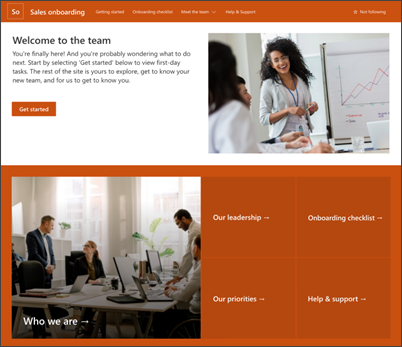
Websitefeatures
-
Anpassbare Website mit vorab aufgefüllten Bildern, Webparts und Inhalten, um Website-Editoren bei Anpassungen an die Anforderungen Ihrer Organisation zu inspirieren.
-
Verwenden Sie eine Microsoft-Liste , um eine Checkliste für das Onboarding eines neuen Mitarbeiters zu erstellen, um sicherzustellen, dass Ihr neues Teammitglied erfolgreich eingerichtet ist.
-
Verwenden Sie eine vorgefertigte Vorlage für Nachrichtenbeiträge für einführungen für neue Mitarbeiter.
Hinweise:
-
Einige Funktionen werden schrittweise für Organisationen eingeführt, die sich für das Targeted Release-Programm entschieden haben. Dies bedeutet, dass dieses Feature möglicherweise noch nicht angezeigt wird oder dass es anders aussieht als in den Hilfeartikeln beschrieben.
-
Wenn Sie eine Vorlage auf eine vorhandene Website anwenden, werden Ihre Inhalte nicht automatisch mit der neuen Vorlage zusammengeführt. Stattdessen werden vorhandene Inhalte als doppelte Seite in Websiteinhalten gespeichert.
Befolgen Sie zunächst die Anweisungen zum Hinzufügen einer Websitevorlage zu einer neuen oder vorhandenen SharePoint-Website.
Hinweis: Sie müssen über Websiteerstellungsberechtigungen verfügen, um diese Vorlage ihrer Website hinzufügen zu können.
Erkunden Sie vorab aufgefüllte Websiteinhalte, Webparts und Seiten, und entscheiden Sie, welche Websiteanpassungen erforderlich sind, um die Marke, Stimme und das allgemeine Geschäftsziel Ihrer Organisation zu erfüllen.
Vorab ausgefüllte Website-, Listen- und Newsbeitragsvorlageninhalte:
-
Startseite : Bietet den Zuschauern einen Zielort, an dem sie sich an Nachrichten, Ereignissen und Unterhaltungen der Abteilung beteiligen und mehr über Führung und Vision erfahren können.
-
Erste Schritte : Hebt Informationen hervor, die neuen Mitarbeitern helfen, zu wissen, wo sie im Orientierungsprozess beginnen müssen. Passen Sie diese Seite an, indem Sie die Webparts Text, Einbetten und Auflisten bearbeiten.
-
Checkliste für das Onboarding : Enthält eine Liste, die neuen Mitarbeitern hilft, Onboardingaufgaben zu priorisieren. Passen Sie diese Seite an, indem Sie die Neue Mitarbeiter-Onboarding-Listenvorlage personalisieren.
-
Wer wir sind – Hebt Informationen zur Organisationsstruktur und andere grundlegende Abteilungsinformationen hervor. Passen Sie diese Seite an, indem Sie Text, Quicklinks, Personen und Bing Maps-Webparts bearbeiten.
-
Unsere Führung - Einführung in abteilungsbezogene Führungsprofile. Passen Sie diese Seite an, indem Sie Text- und Bild-Webparts bearbeiten.
-
Unsere Prioritäten : Zeigt Organisationswerte und Prioritäten auf Abteilungsebene an. Passen Sie diese Seite an, indem Sie Text- und Personen-Webparts bearbeiten.
-
Hilfe und Support : Hier finden Sie Antworten auf häufig gestellte Fragen und hilfreiche Links zu häufig referenzierten Ressourcen. Passen Sie diese Seite an, indem Sie Quicklinks und Text-Webparts bearbeiten.
-
Newsbeitragsvorlage für neue Mitarbeiter : Verwenden Sie diese vorgefertigte Vorlage, um einführungen für neue Mitarbeiter ganz einfach zu veröffentlichen. Passen Sie diese Seitenvorlage an, indem Sie Text- und Bild-Webparts bearbeiten.
Nachdem Sie die Websitevorlage Für das Onboarding neuer Mitarbeiter hinzugefügt haben, ist es an der Zeit, sie anzupassen und zu Ihrem eigenen zu machen.
Hinweis: Zum Bearbeiten einer SharePoint-Website müssen Sie Websitebesitzer oder Websitemitglied sein.
|
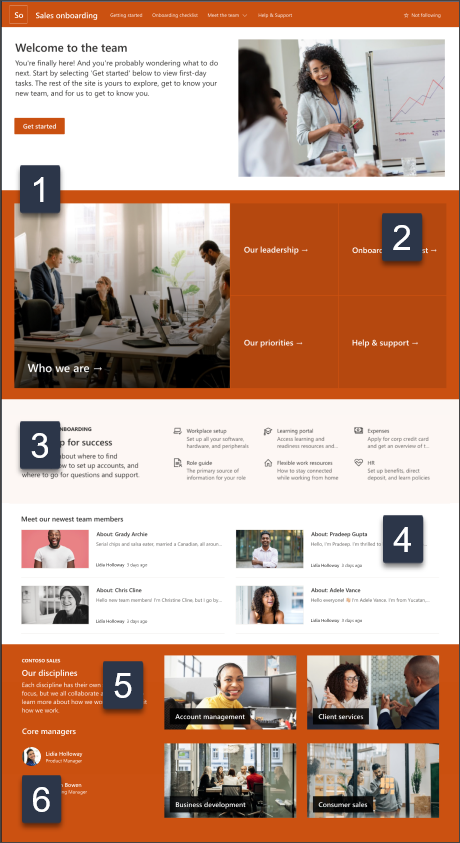 |
Passen Sie das Aussehen, die Websitenavigation, Webparts und Inhalte Ihrer Website an die Anforderungen Ihrer Zuschauer und der Organisation an. Stellen Sie beim Vornehmen von Anpassungen sicher, dass sich die Website im Bearbeitungsmodus befindet, indem Sie oben rechts auf der Website Bearbeiten auswählen. Während Der Arbeit können Sie Änderungen als Entwurf speichern oder erneut veröffentlichen , um Änderungen für Die Betrachter sichtbar zu machen.
1. Bearbeiten der Bild-, Text- und Schaltflächen-Webparts
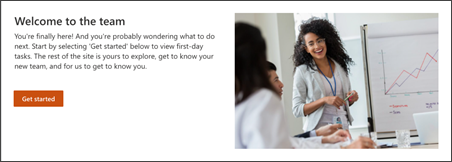
-
Beginnen Sie, indem Sie den Text inline bearbeiten und formatieren.
-
Wählen Sie dann die Schaltfläche aus, und wählen Sie Eigenschaften bearbeiten (

-
Wählen Sie dann das Bild aus, und laden Sie ein neues Bild hoch.
Weitere Informationen zu den Bild-, Text- und Schaltflächen-Webparts
2. Bearbeiten Sie das Hero-Webpart, damit sich neue Mitarbeiter willkommen fühlen
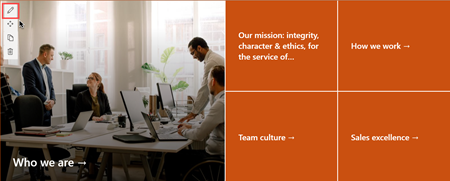
-
Wählen Sie zunächst das Hero-Webpart und dann Eigenschaften bearbeiten (

-
Wählen Sie dann die Ebenen - und Kacheloptionen aus, die den Anforderungen der Organisation am besten entsprechen.
Erfahren Sie mehr über das Hero-Webpart.
3. Bearbeiten Sie das Quicklinks-Webpart, um neue Mitarbeiter beim Navigieren in Ressourcen zu unterstützen.
-
Navigieren Sie zum Schnelllinks-Webpart, wählen Sie den Link und dann Eigenschaften bearbeiten (

-
Bearbeiten Sie bei Bedarf den Link, den Titel, das Symbol und die Beschreibung.
-
Um einen Link hinzuzufügen, wählen Sie + Links hinzufügen aus.
Sehen Sie sich verschiedene Layouttypen und Bearbeitungsoptionen für das Quicklink-Webpart an.
4. Bearbeiten Des News-Webparts, um Teammitgliedern neue Mitarbeiter vorzustellen
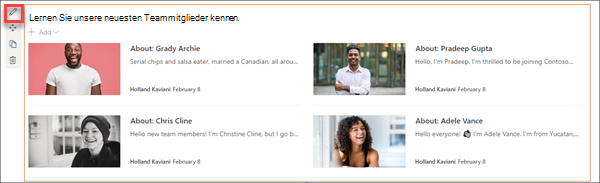
-
Wählen Sie zunächst das News-Webpart und dann Eigenschaften bearbeiten (

-
Wählen Sie dann die Newsquelle aus.
-
Wählen Sie Layout, Anzeigeoptionen und Filter aus, mit denen die Mitglieder des Organisationsteams am besten angezeigt werden.
-
Legen Sie im Abschnitt Organisieren die Reihenfolge fest, in der die Nachrichten angezeigt werden sollen.
Erfahren Sie mehr über das News-Webpart.
Verwenden einer vorgefertigten Vorlage für Nachrichtenbeiträge für neue Mitarbeitereinführungen
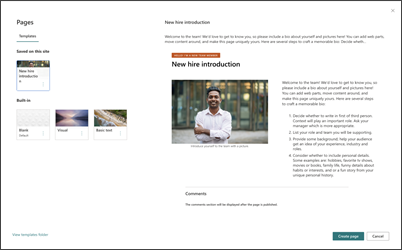
-
Um die Newsbeitragsvorlagen anzuzeigen, navigieren Sie zu Einstellungen , wählen Sie dann Websiteinhalt und dann Websiteseiten aus.
-
Wählen Sie den Ordner Vorlagen aus, um die Vorlage für einführungsnachrichten anzuzeigen.
-
Um die Vorlage in einem neuen Newsbeitrag zu verwenden, wählen Sie zunächst in der oberen linken Ecke der Startseite Neu und dann Newsbeitrag aus.
-
Wählen Sie dann die Vorlage aus, die Sie verwenden möchten, und beginnen Sie dann mit dem Schreiben Ihres Newsbeitrags.
Erfahren Sie mehr über das Erstellen und Verwenden von Seitenvorlagen.
5. Bearbeiten Des Bild-Webparts, um die Ziele und Disziplinen Ihrer Organisation hervorzuheben
-
Wählen Sie zunächst das Bild-Webpart und dann Eigenschaften bearbeiten (

-
Wählen Sie dann Ändern aus, wählen Sie eine Bildquelle und dann Einfügen aus.
-
Fügen Sie dem Bild im Abschnitt Link eine Webadresse hinzu, um Betrachter auf eine andere Seite weiterzuleiten.
-
Ändern Sie den überlagerten Text des Webparts, indem Sie den bereits vorhandenen Text eingeben.
-
Wiederholen Sie die Schritte 1 bis 4 für jedes Bild.
Erfahren Sie mehr über das Bild-Webpart.
6. Bearbeiten Sie das Personen-Webpart, um neue Mitarbeiter in die Geschäftsleitung einzuführen.
-
Löschen Sie zunächst das Bild des Personen-Webparts.
-
Suchen Sie die Toolbox (

-
Wählen Sie eigenschaften bearbeiten (

-
Geben Sie den Namen einer Person oder Gruppe ein, und wählen Sie dann Speichern aus.
Erfahren Sie mehr über das Personen-Webpart.
Passen Sie die folgenden Seiten und Listen innerhalb der Website an:
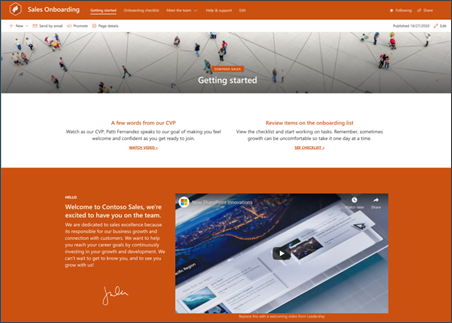
-
Erste Schritte : Passen Sie diese Seite an, indem Sie die Webparts Text, Einbetten und Auflisten bearbeiten. Erwägen Sie die Verwendung der YouTube- oder Stream-Webparts, um auch ein Video einzubetten.
-
Checkliste für das Onboarding : Passen Sie diese Seite an, indem Sie die Neue Mitarbeiter-Onboarding-Listenvorlage personalisieren.
-
Wer wir sind : Passen Sie diese Seite an, indem Sie Text, Quicklinks, Personen und Bing Maps-Webparts bearbeiten.
-
Unsere Führung : Passen Sie diese Seite an, indem Sie Text- und Bild-Webparts bearbeiten.
-
Unsere Prioritäten: Passen Sie diese Seite an, indem Sie Text- und Personen-Webparts bearbeiten.
-
Hilfe und Support: Passen Sie diese Seite an, indem Sie Quicklinks und Text-Webparts bearbeiten.
Anpassen des Aussehens und der Websitenavigation
Bevor Sie Ihre Website mit anderen teilen, legen Sie den letzten Schliff auf Ihre Website, indem Sie sicherstellen, dass Benutzer die Website finden, einfach durch Links und Seiten navigieren und schnell auf Inhalte auf der Website zugreifen können.
-
Bearbeiten Sie Dokumentbibliotheken, indem Sie die Ordnernamen aktualisieren und Ressourcen hochladen.
-
Bearbeiten und Anpassen der Websitenavigation.
-
Ändern Sie das Erscheinungsbild Ihrer Website, indem Sie das Design, das Logo, die Kopfzeilenlayouts und das Erscheinungsbild Ihrer Website anpassen.
-
Hinzufügen oder Entfernen von Seiten zu dieser Website oder der Websitenavigation , um vorhandene Inhalte aufzunehmen.
-
Wählen Sie aus, ob Sie diese Website einer Hubwebsite in Ihrer Organisation zuordnen möchten, oder fügen Sie diese Website bei Bedarf einer vorhandenen Hubwebsitenavigation hinzu .
Teilen Sie Ihre Website mit anderen, nachdem Sie Ihre Website angepasst, auf Genauigkeit überprüft und den endgültigen Entwurf veröffentlicht haben.
-
Wählen Sie in der rechten Ecke Website freigeben aus.
-
Erhalten Sie Hilfe bei der Verwaltung Ihrer Website, indem Sie Websitebesitzer und Mitglieder hinzufügen, die über die Berechtigung zum Bearbeiten von Websiteinhalten verfügen.
-
Geben Sie im Bereich Website freigeben die Namen der Personen ein, für die Sie die Website freigeben möchten. Sie können Alle (mit Ausnahme externer Benutzer) auswählen, wenn Sie möchten, dass jeder in Ihrer Organisation Zugriff auf die Website hat. Die Standardberechtigungsstufe ist Schreibgeschützt.
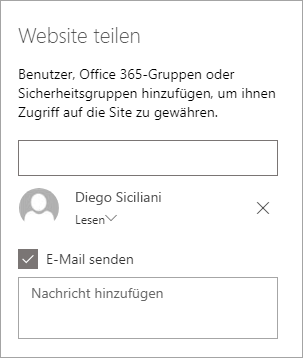
-
Geben Sie eine optionale Nachricht ein, die mit der E-Mail-Benachrichtigung gesendet wird, die gesendet wird, wenn die Website freigegeben wird, oder deaktivieren Sie das Kontrollkästchen E-Mail senden, wenn Sie keine E-Mail senden möchten.
-
Wählen Sie Freigeben aus.
Nachdem Sie Ihre Website erstellt und gestartet haben, ist die nächste wichtige Phase die Verwaltung von Websiteinhalten. Stellen Sie sicher, dass Sie über einen Plan verfügen, um Inhalte und Webparts auf dem neuesten Stand zu halten.
Bewährte Methoden für die Standortwartung:
-
Planen der Websitewartung : Richten Sie einen Zeitplan ein, um den Websiteinhalt so oft wie nötig zu überprüfen, um sicherzustellen, dass die Inhalte weiterhin korrekt und relevant sind.
-
Regelmäßiges Veröffentlichen von Nachrichten : Verteilen Sie die neuesten Ankündigungen, Informationen und Status in der gesamten Organisation. Erfahren Sie, wie Sie einen News-Beitrag auf einer Teamwebsite oder Kommunikationswebsite hinzufügen und anderen Personen, die Ankündigungen veröffentlichen, zeigen, wie sie SharePoint-Nachrichten verwenden können.
-
Überprüfen von Links und Webparts : Halten Sie Links und Webparts auf dem neuesten Stand, um sicherzustellen, dass Sie den vollen Nutzen Ihrer Website nutzen.
-
Verwenden von Analysen zur Verbesserung der Interaktion : Zeigen Sie die Websitenutzung mithilfe des integrierten Nutzungsdatenberichtsan, um Informationen zu beliebten Inhalten, Websitebesuchen und mehr zu erhalten.
-
Überprüfen Sie in regelmäßigen Abständen Ihre Websiteeinstellungen : Nachdem Sie eine Website in SharePoint erstellt haben, können Sie Änderungen an den Einstellungen, Websiteinformationen und Berechtigungen für die Website vornehmen.
Weitere Anpassungsressourcen
Erfahren Sie mehr über das Planen, Erstellen und Verwalten von SharePoint-Websites.










